Home > Netwerk > Draadloze netwerkinstellingen > Gebruik het draadloze netwerk > Uw apparaat voor een draadloze netwerk configureren met de pinmethode van Wi-Fi Protected Setup™ (WPS)
Uw apparaat voor een draadloze netwerk configureren met de pinmethode van Wi-Fi Protected Setup™ (WPS)
Als de draadloze LAN-toegangspoort/router ondersteuning biedt voor WPS, kunt u de PIN-methode (persoonlijk identificatienummer) gebruiken om de draadloze netwerkinstellingen te configureren.
De pinmethode is een van de verbindingsmethoden die door de Wi-Fi Alliance® zijn ontwikkeld. Door op de registrar (een apparaat dat het draadloze LAN beheert) een pincode in te voeren die is aangemaakt door een enrollee (het apparaat), kunt u het draadloze netwerk en beveiligingsinstellingen configureren. Raadpleeg de gebruikershandleiding bij uw draadloze LAN-toegangspoort/router voor meer informatie over het inschakelen van de WPS-modus.
- Type A
- Verbinding wanneer de draadloze LAN-toegangspunt/router (1) tevens dienst doet als de registrar.
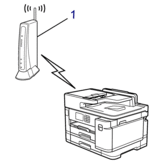
- Type B
- Verbinding wanneer een ander apparaat (2), zoals een computer, wordt gebruikt als de registrar.
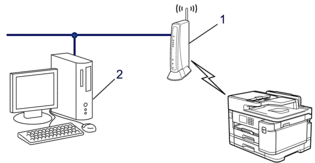
- Druk op
 .
. - Wanneer [WLAN inschakelen?] verschijnt, drukt u op [Ja].De draadloze installatiewizard wordt gestart. Druk op [Nee] om te annuleren.
- Op het LCD-scherm wordt een achtcijferige pincode weergegeven en het apparaat begint naar een draadloze LAN-toegangspoort/router te zoeken.
- Typ op een computer in het netwerk in de adresbalk van de browser het IP-adres van het apparaat dat u als de registrar gebruikt. (Voorbeeld: http://192.168.1.2)
- Ga naar de instellingenpagina van WPS, voer de pincode in en volg de instructies op het scherm.

- De registrar is doorgaans de draadloze LAN-toegangspoort/router.
- De instelpagina kan verschillen afhankelijk van het merk van uw draadloze LAN-toegangspunt/router. Zie voor meer informatie de gebruikershandleiding die bij de draadloze LAN-toegangspoort/router is geleverd.
Als de verbinding van uw draadloze apparaat tot stand is gekomen, wordt [Verbonden] op het LCD-scherm weergegeven.
- Voer een van de volgende handelingen uit:
- Windows 10
Klik op . Klik in de groep Hardware en geluiden op Een apparaat toevoegen.
- Windows 8.1
Verplaats uw muis naar de rechterbenedenhoek van uw bureaublad. Als de menubalk verschijnt, klikt u op .
- Windows 7
Klik op
 .
.

- Als u een computer met Windows 7, Windows 8.1 of Windows 10 als registrar wilt gebruiken, moet u deze eerst in uw netwerk registreren. Zie voor meer informatie de gebruikershandleiding die bij de draadloze LAN-toegangspoort/router is geleverd.
- Als u Windows 7, Windows 8.1 of Windows 10 als een registrar gebruikt, kunt u de printerdriver installeren na de draadloze configuratie door de aanwijzingen op het scherm te volgen. Voor de installatie van de driver en de software die nodig zijn voor het gebruik van het apparaat, gaat u naar de pagina Downloads van uw model op support.brother.com.
- Selecteer het apparaat en klik op Volgende.
- Typ de pincode die op het LCD-scherm van het apparaat wordt weergegeven en klik vervolgens op Volgende.
- (Windows 7) Selecteer uw netwerk en klik vervolgens op Volgende.
- Klik op Sluiten.




